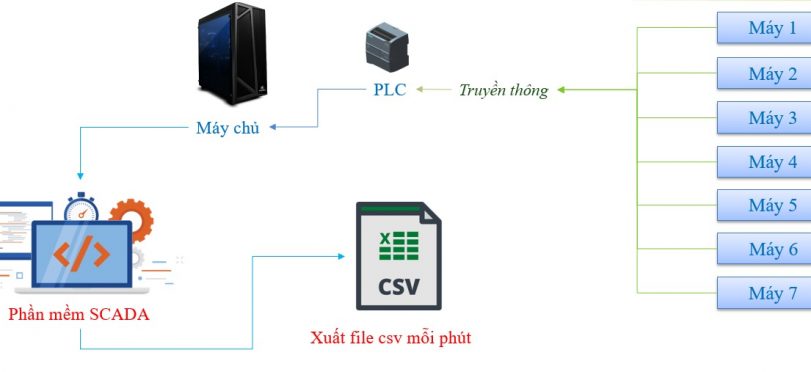
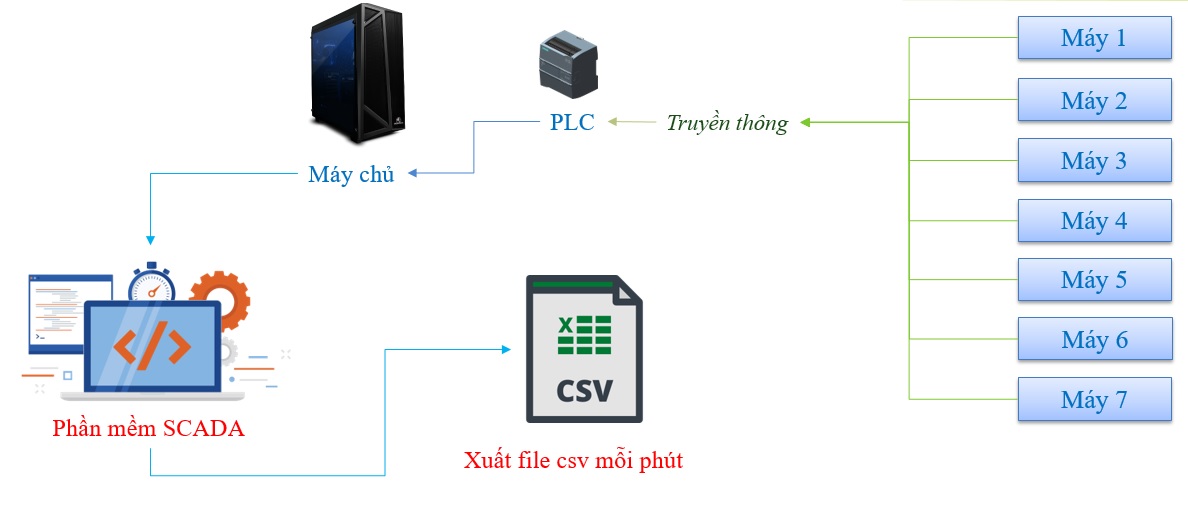
Hệ thống kết nối với PLC Omron và ghi chép dữ liệu ra csv mỗi phút 2 tệp tin gồm hơn 200 tín hiệu.
Chương trình viết bằng C# – Windows services đảm bảo chạy ổn định và liên tục.
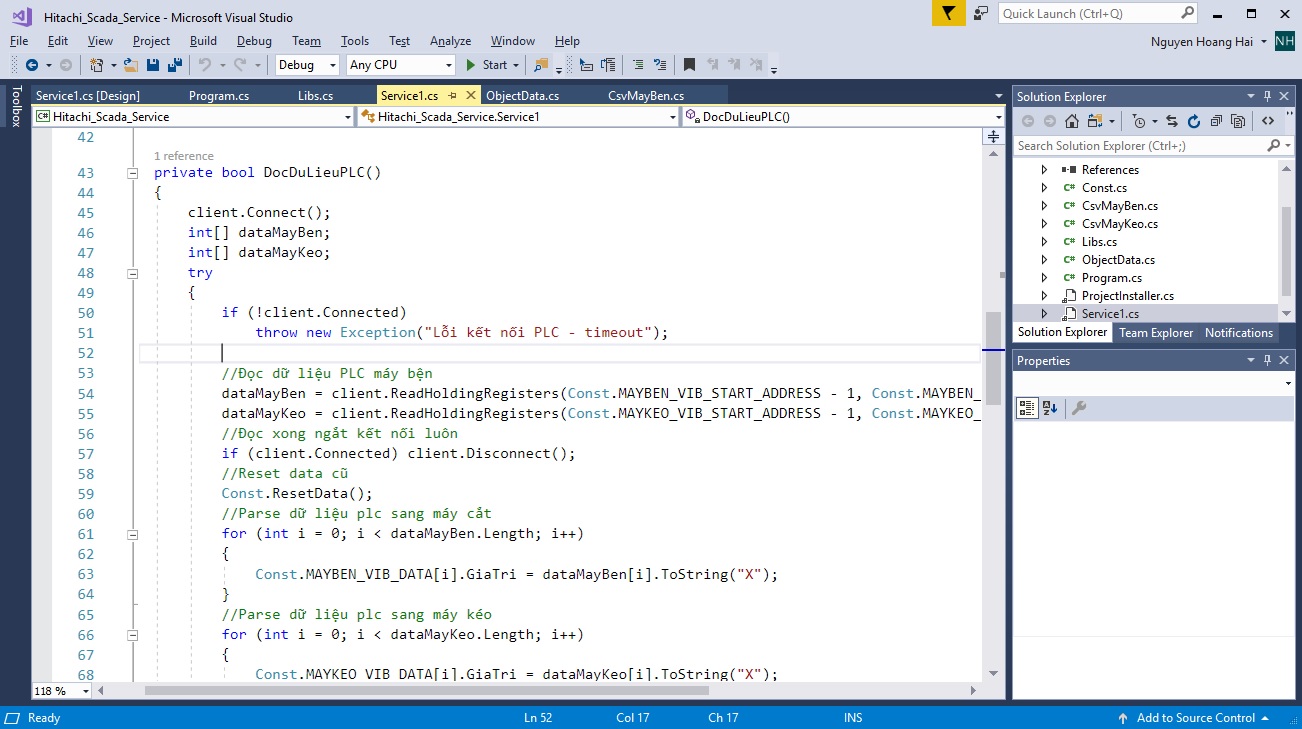
HƯỚNG DẪN SỬ DỤNG
- Chuẩn bị
Máy tính cần cài .NET Framework 4.0 https://www.microsoft.com/en-us/download/details.aspx?id=17718
Copy toàn bộ file có trong thư mục này sang 1 folder khác, tối thiểu trong folder phải có những file như sau:

Mở file config.ini để tiến hành cấu hình
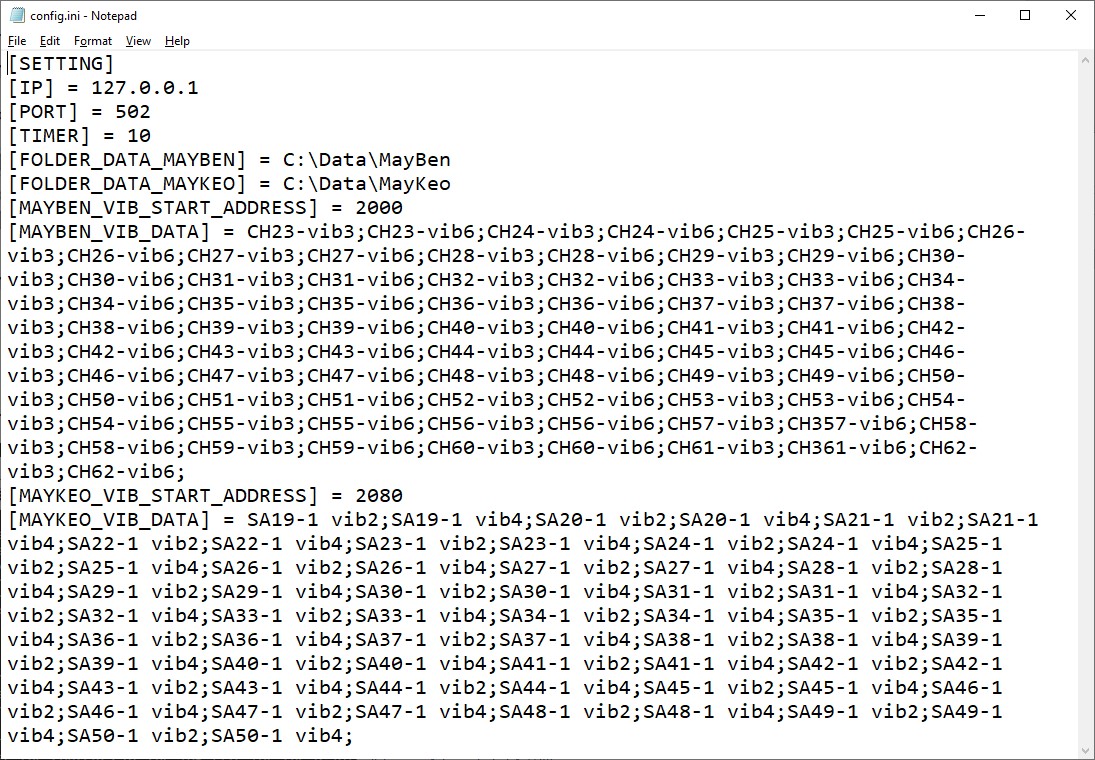
Thay đổi các giá trị và lưu lại nếu cần, trong đó:
+ [IP] = Địa chỉ IP PLC, vd: đổi thành 10.110.085.234
+ [PORT] = 502, Cổng mặc định plc omron, nên để mặc định
+ [TIMER] = Giá trị timer chu kỳ đọc và kết xuất file csv theo số giây, vd: đặt 60 nếu muốn 1 phút xuất 1 file .csv
+ [FOLDER_DATA_MAYBEN] = Đường dẫn thư mục lưu file .csv của cụm máy bện
+ [FOLDER_DATA_MAYKEO] = Đường dẫn thư mục lưu file .csv của cụm máy kéo
+ [MAYBEN_VIB_START_ADDRESS] = Địa chỉ thanh ghi start độ rung máy bện, vd: 2000
+ [MAYBEN_VIB_DATA] = Danh sách các tên cột trong file csv máy bện khi kết xuất ra theo thứ tự, cũng được tính như tổng số các tín hiệu sẽ được kết xuất ra, vd: 80 tín hiệu được cấu hình như trên hình.
+ [MAYKEO_VIB_START_ADDRESS] = Địa chỉ thanh ghi start độ rung máy kéo, vd: 2080
+ [MAYKEO_VIB_DATA] = Danh sách các tên cột trong file csv máy kéo khi kết xuất ra theo thứ tự, cũng được tính như tổng số các tín hiệu sẽ được kết xuất ra, vd: 64 tín hiệu được cấu hình như trên hình.
- Cài đặt SERVICE
Click chuột phải lên fle CAI_DAT_SERVICE.bat và chọn Run as Administrator để tiến hành cài đặt windows service
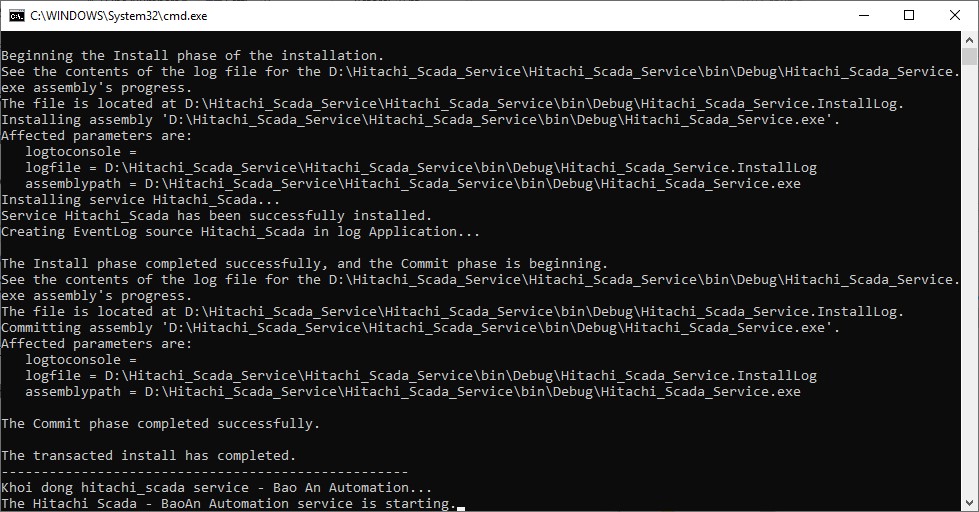
Kiểm tra xem server đã được bật hay chưa bằng cách vào RUN -> Gõ lệnh services.msc. Tìm đến service có tên Hitachi Scada – BaoAn Automation như dưới đây là được.
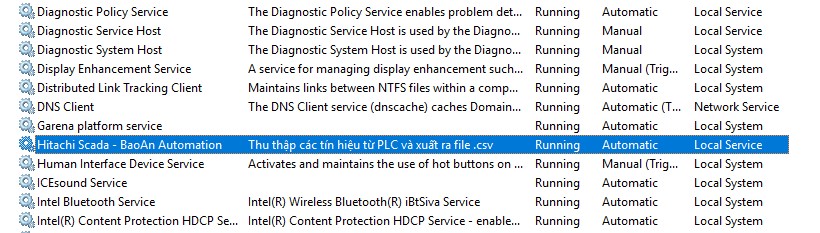
Kiểm tra file ghi chép sự kiện trong thư mục Logs, file được đánh tên theo ngày, mỗi ngày nếu phát sinh sự kiện sẽ ghi chép vào đây để tiến hành theo dõi lỗi phát sinh nếu có. Sự kiện được ghi chép bao gồm: SERVICE được khởi động, SERVICE bị tắt, các lỗi liên quan đến việc kết nối thu thập, kết xuất dữ liệu…
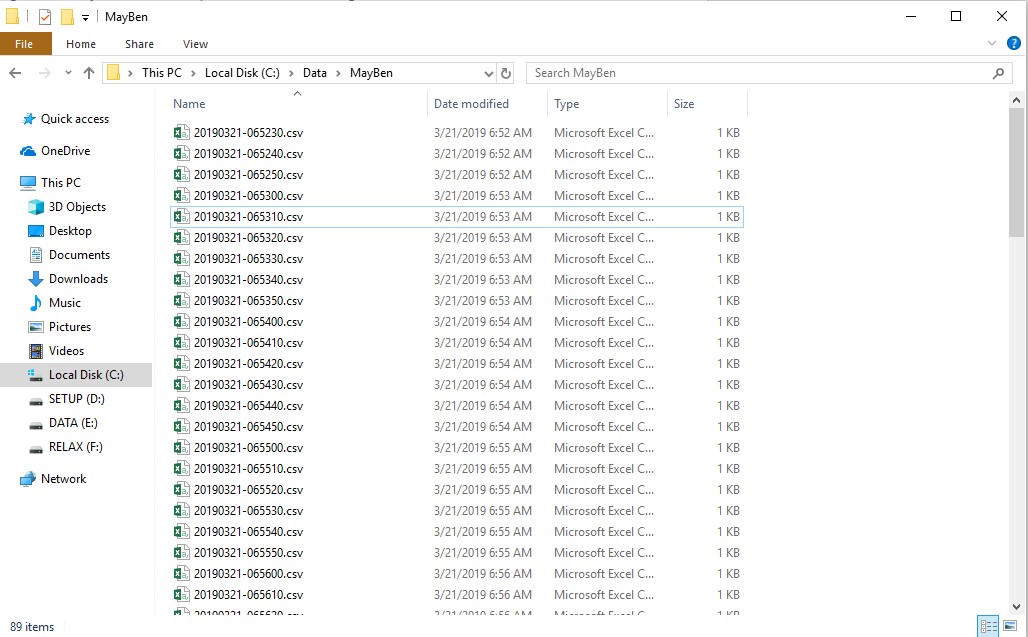
File csv sẽ được ghi chép vào thư mục đã cấu hình bên trên.
- Gỡ bỏ SERVICE
Dùng trong trường hợp không muốn sử dụng nữa hoặc khi có cập nhật chương trình. Quy trình cập nhật thì đầu tiên cần gỡ bỏ service và cài lại service.
Click chuột phải vào file XOA_SERVICE.bat và chọn Run as Administrator để tiến hành cài gỡ service.
Liên hệ: Mr. Hải - Zalo/Phone: 0902.035.028 - hainh2k3@gmail.com
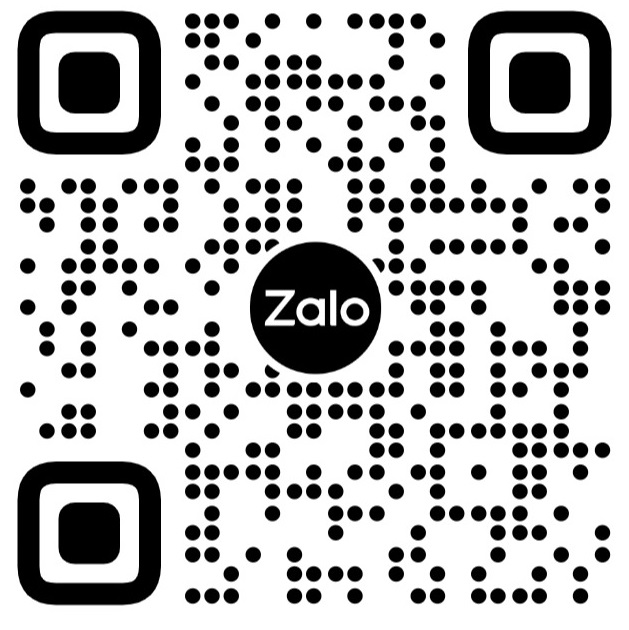
-
Với nhiều năm kinh nghiệm và làm việc trực tiếp xây dựng các hệ thống website, phần mềm quản lý, kế toán, kho, bán hàng, ERP, điều hành, giám sát và quản lý sản xuất như MES, Andon, mobile … Mình hoàn toàn tự tin có thể tư vấn cũng như hỗ trợ các bạn các giải pháp, vấn đề bạn quan tâm.
Mình cũng có mong muốn hợp tác, trao đổi, cùng làm với các bạn có ý tưởng phát triển dự án thú vị, hãy liên hệ với mình ngay nhé.
